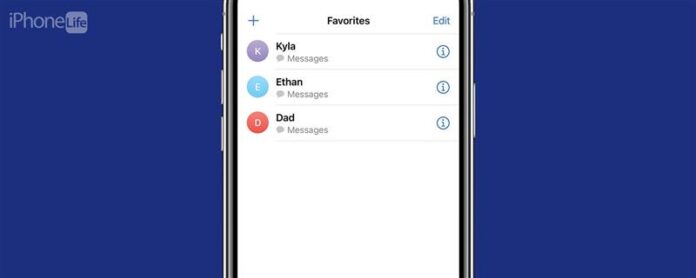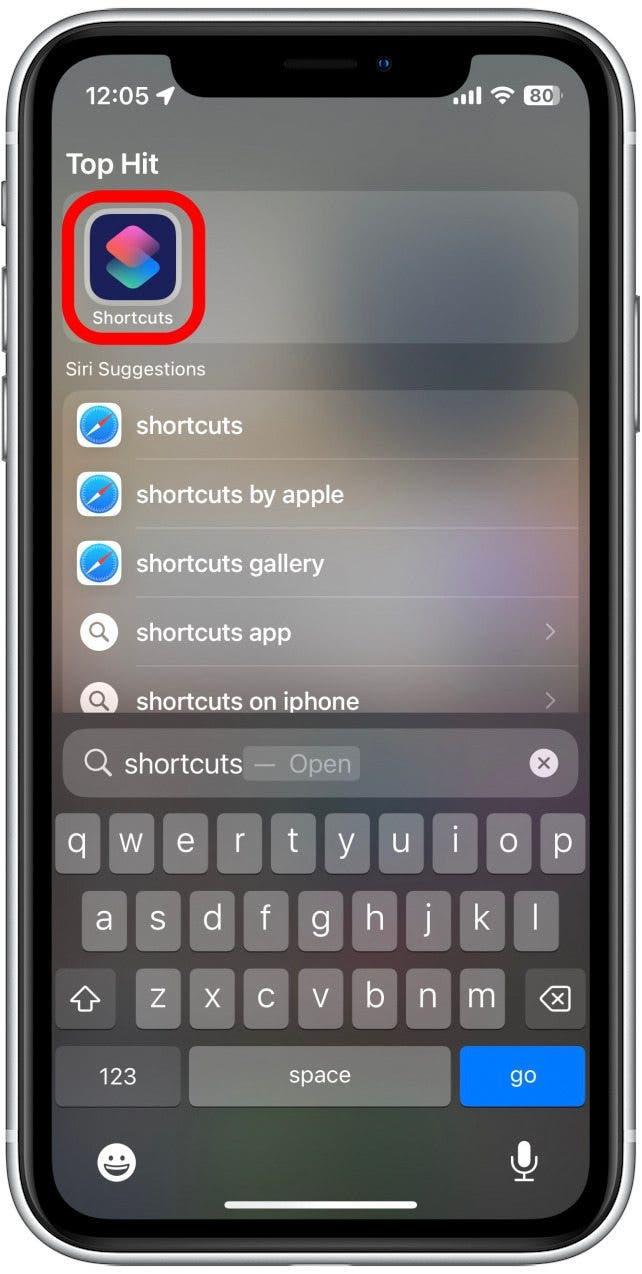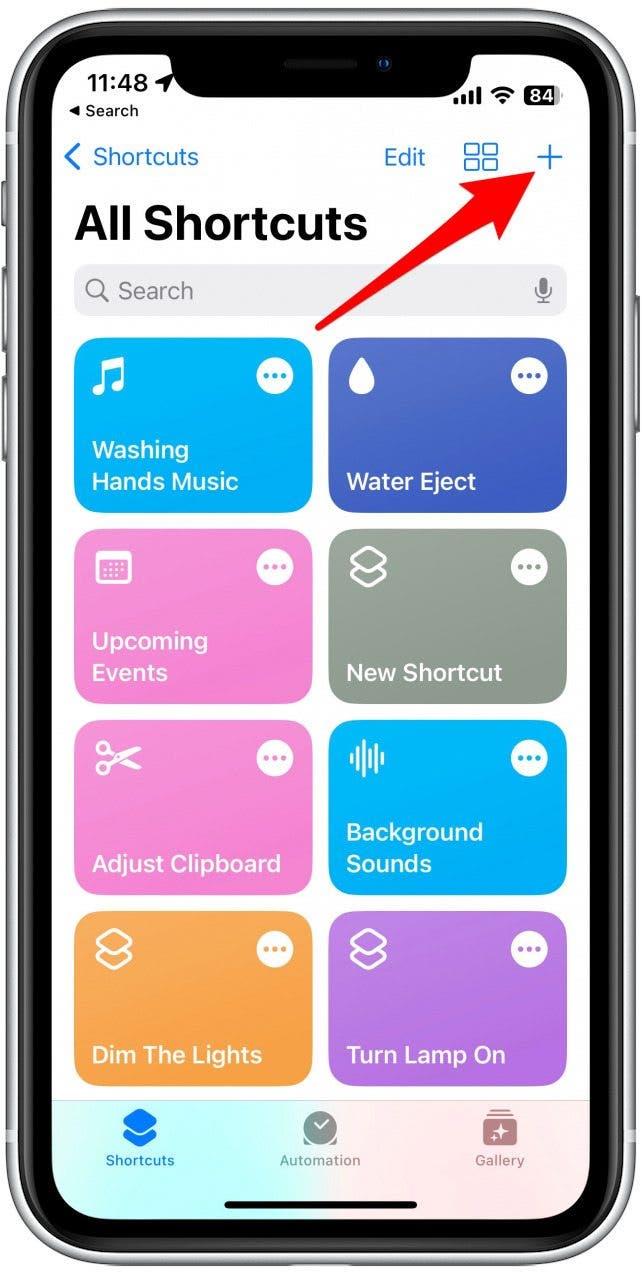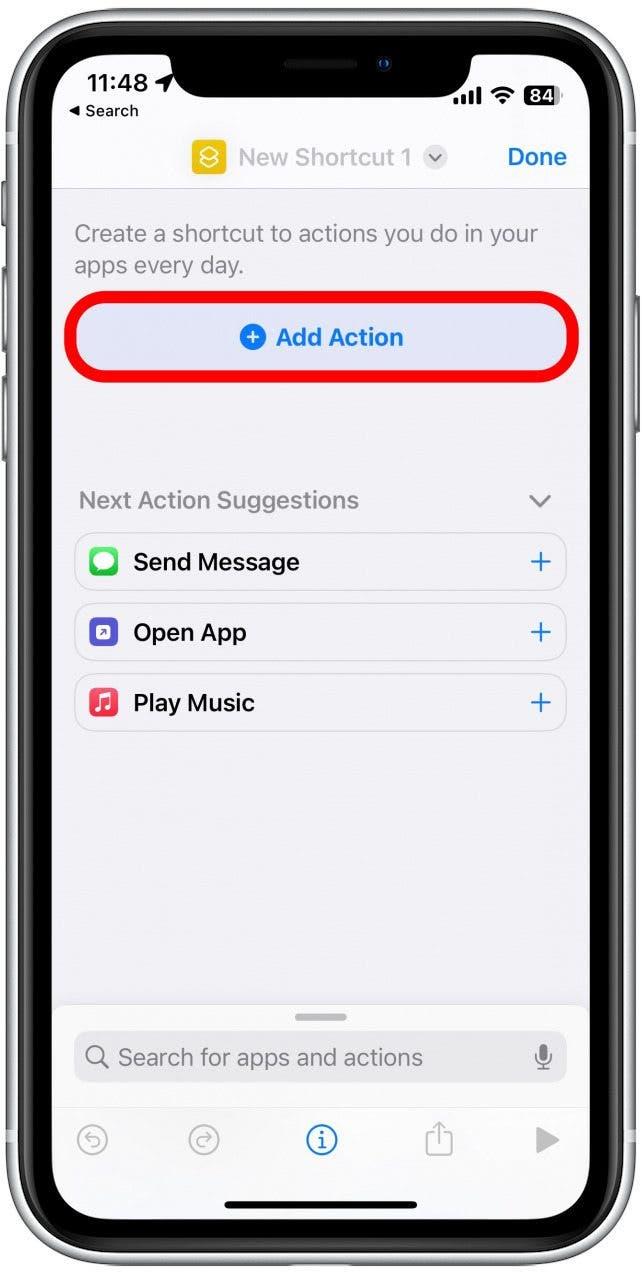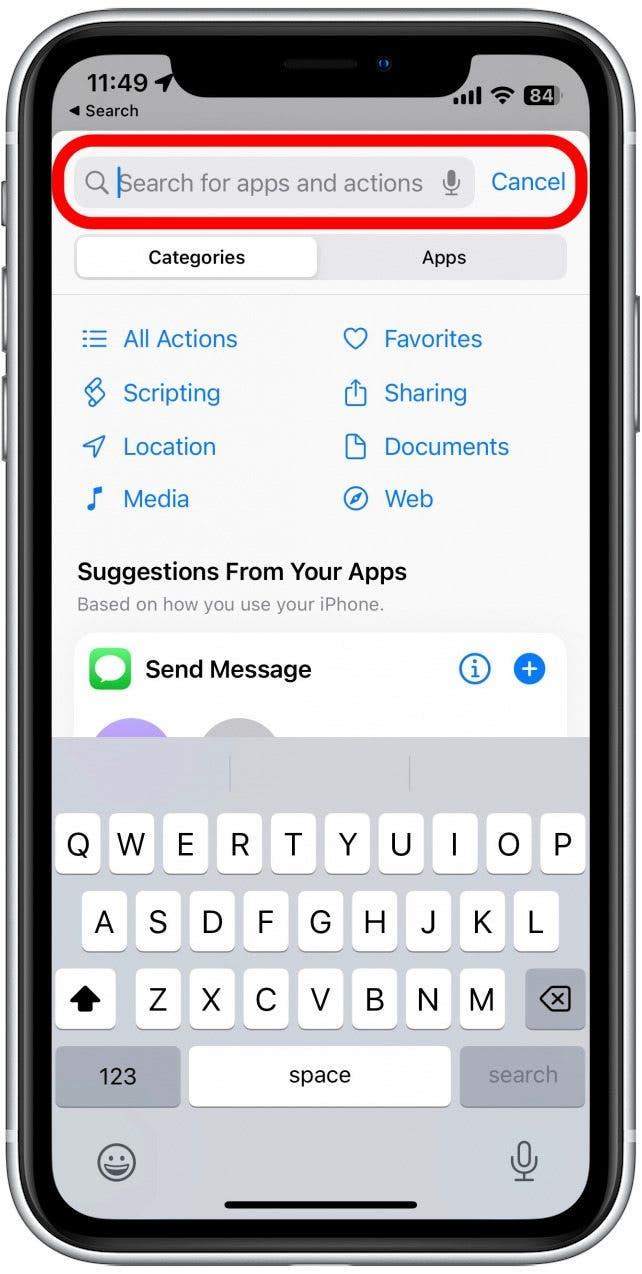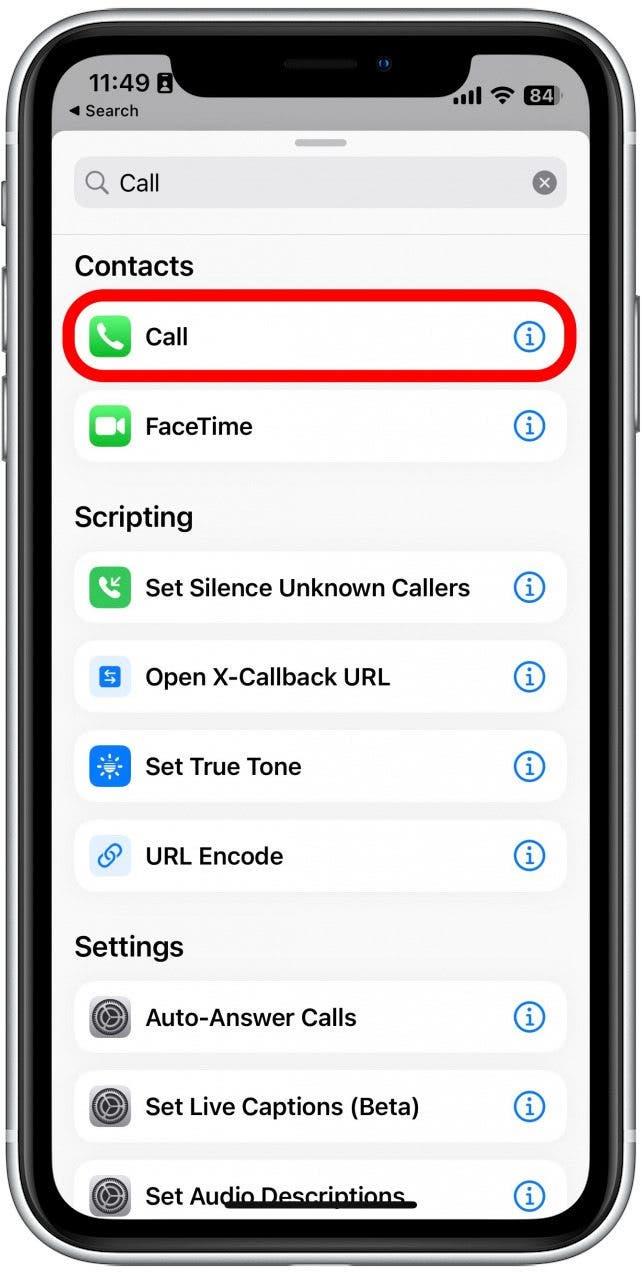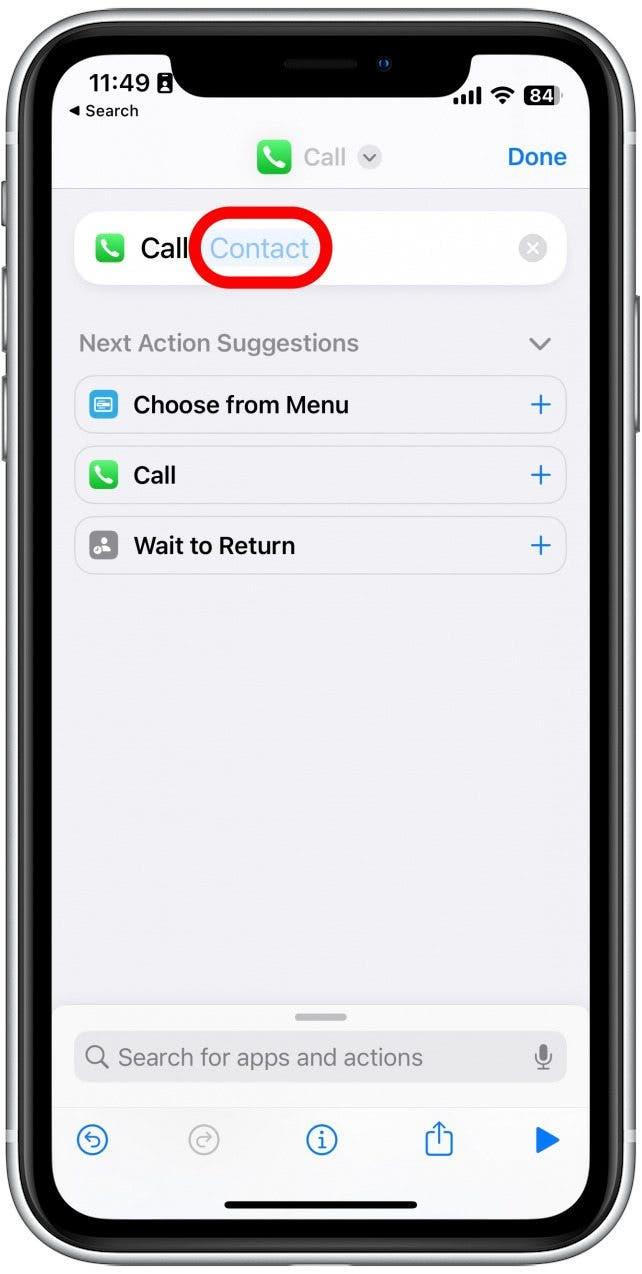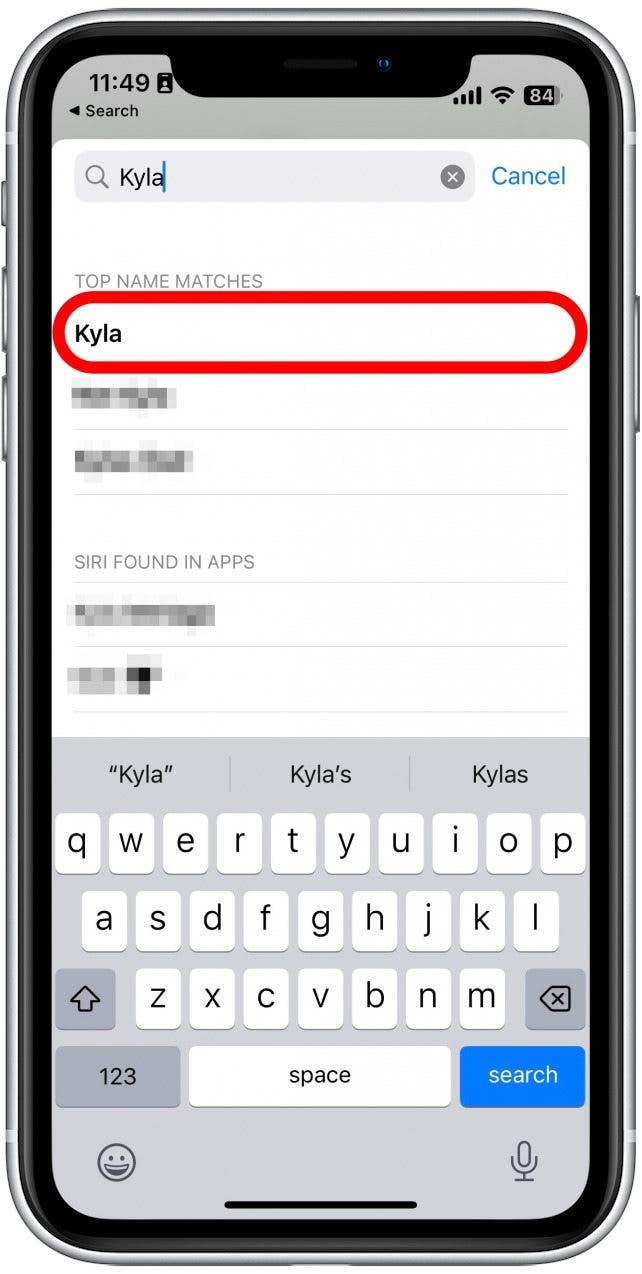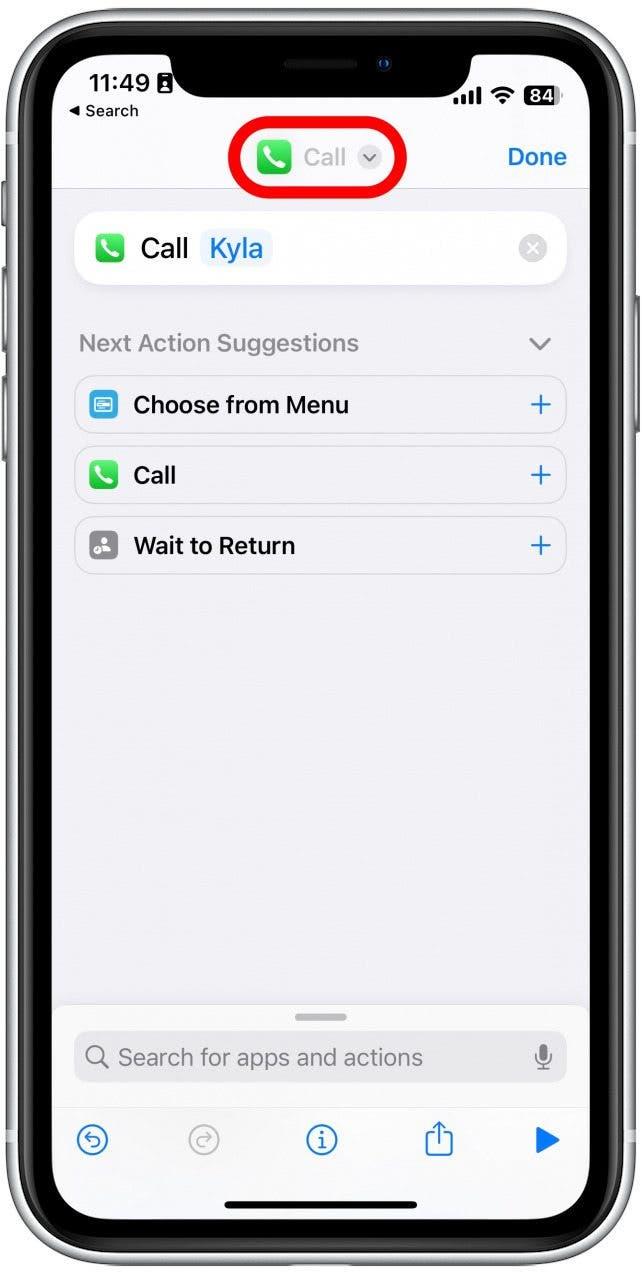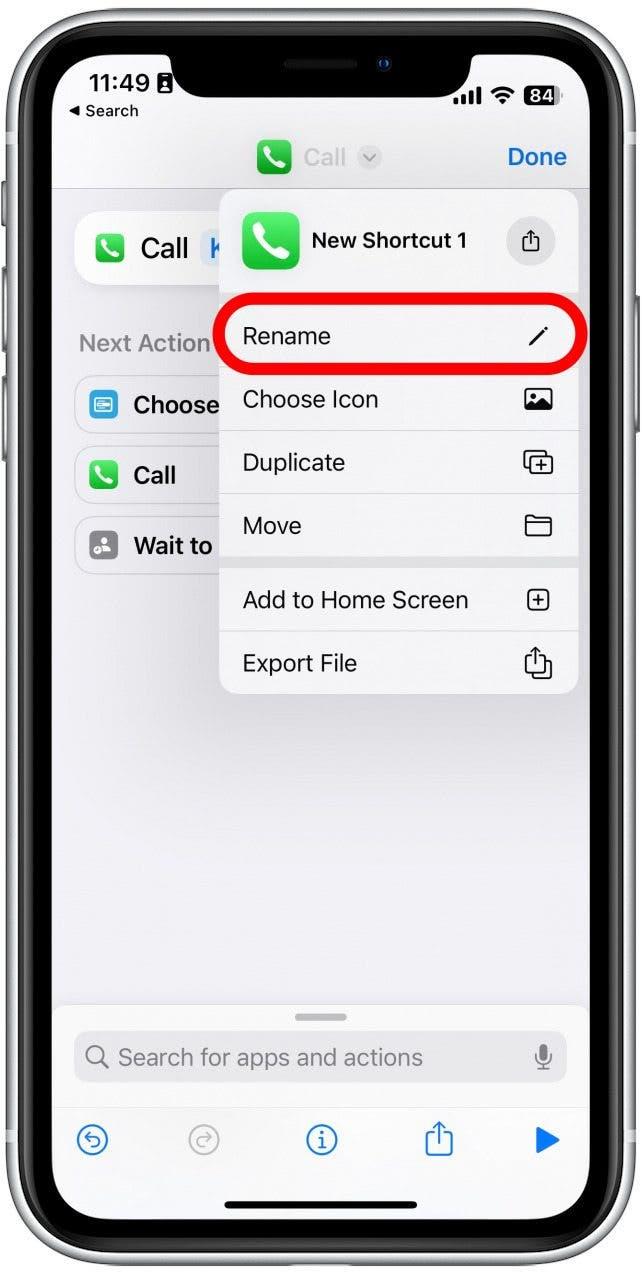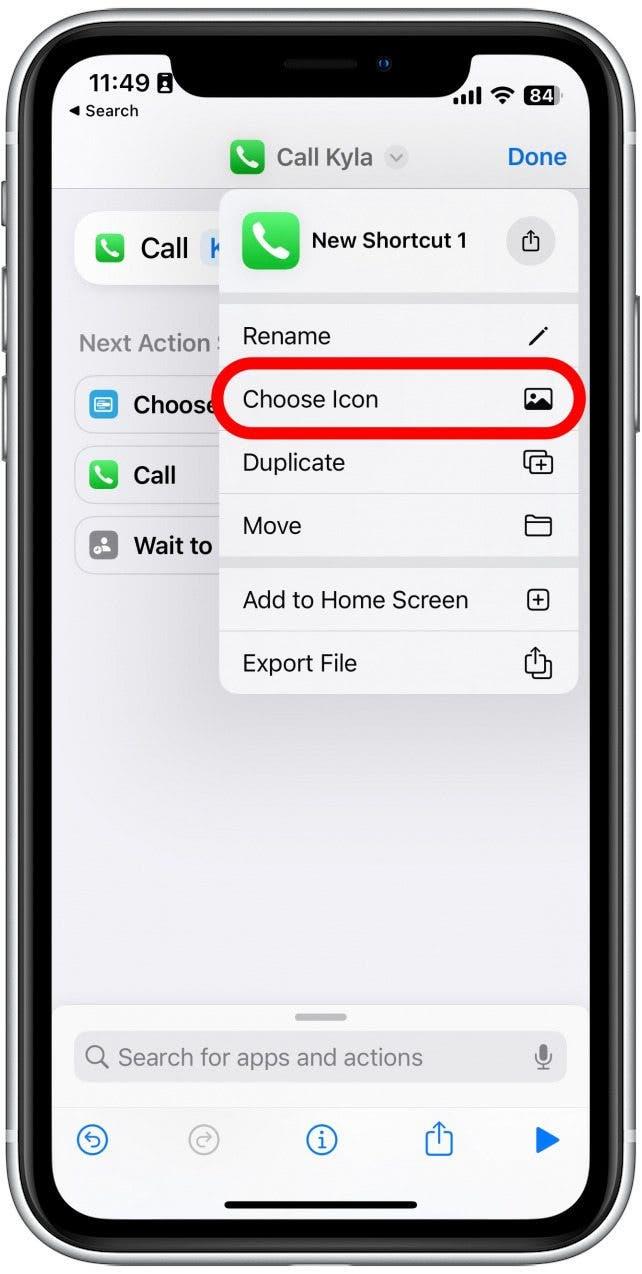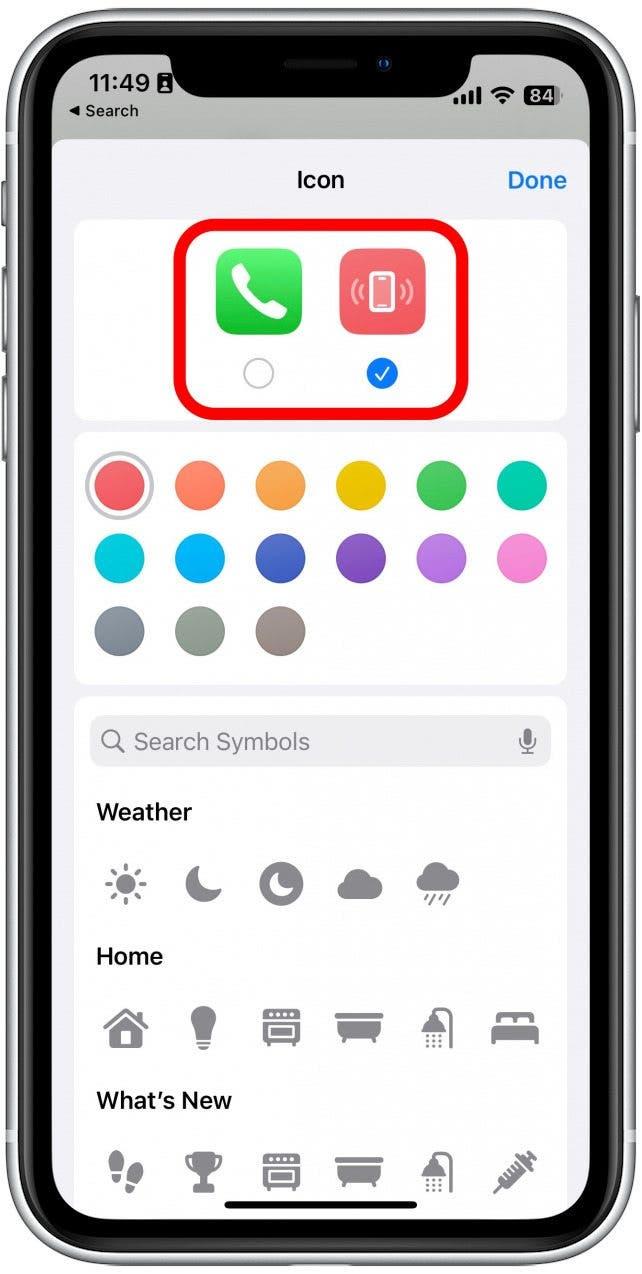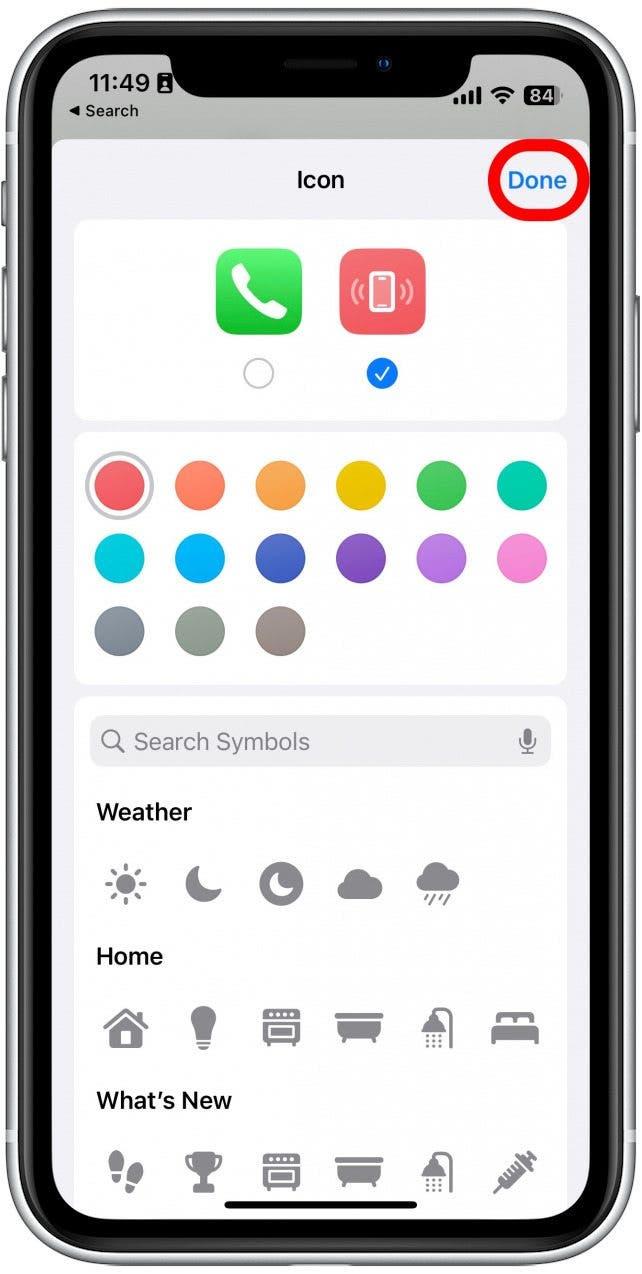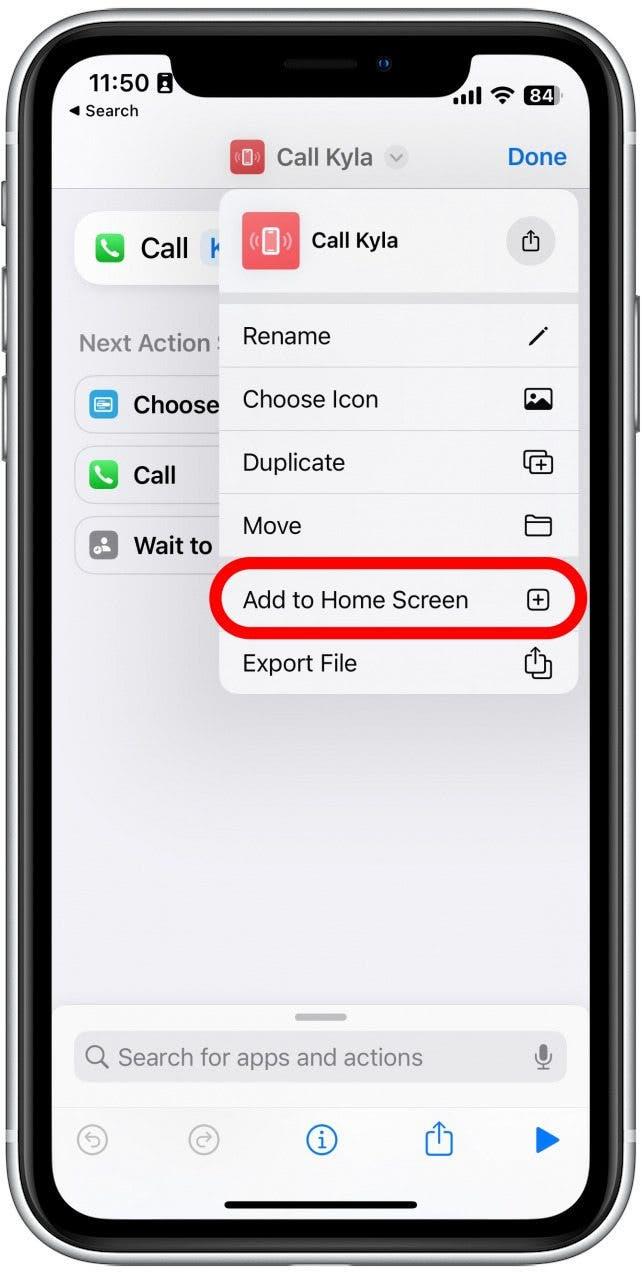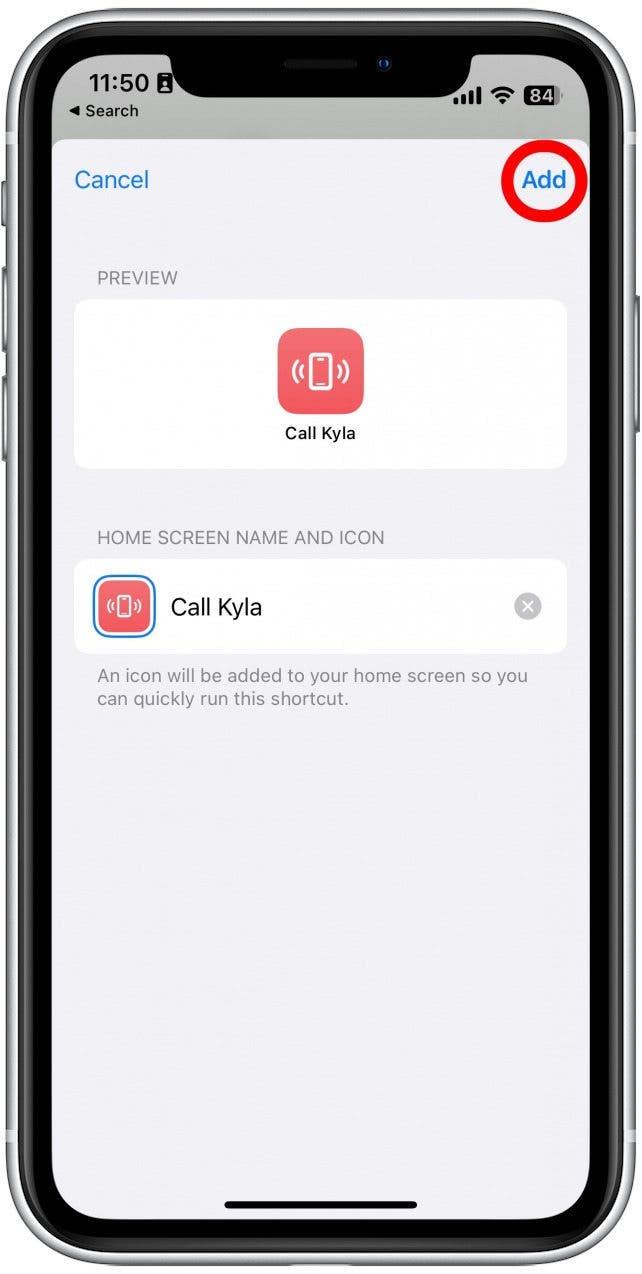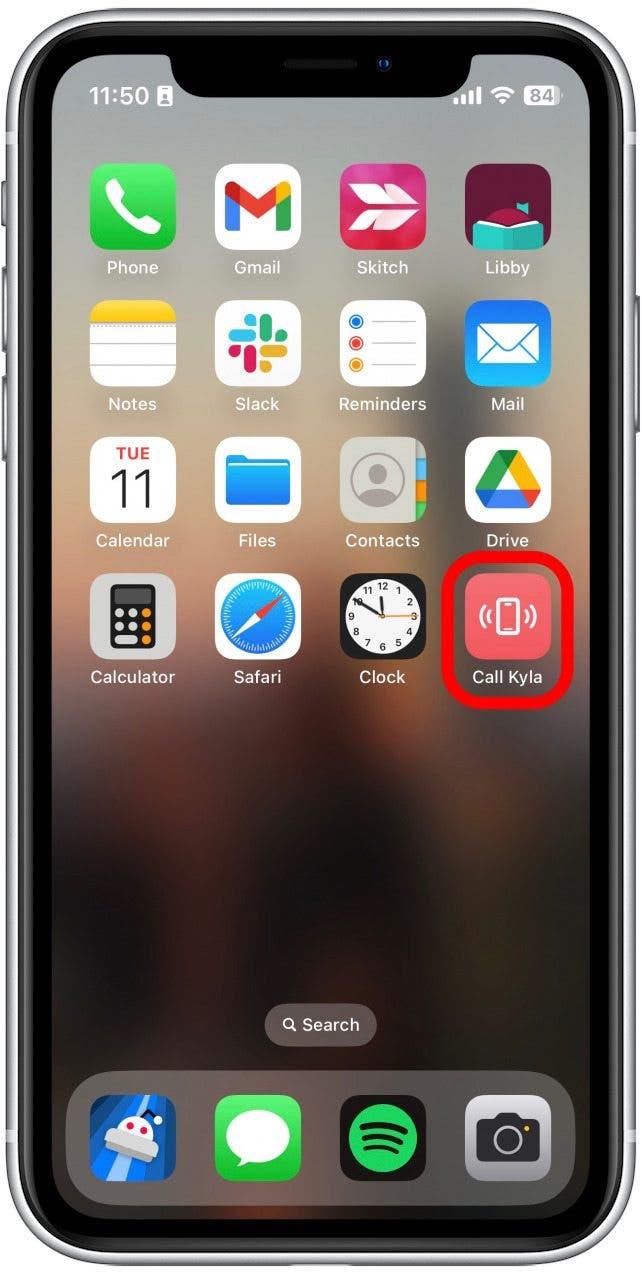Сделать звонки с вашим iPhone никогда не было проще. В прошлом Speed Dial был самым быстрым способом связаться с вашими друзьями и семьей. Теперь вы можете добавить контакты в свои любимые, поместить частые контакты на домашнем экране или создать ярлык, чтобы быстро позвонить своему ближайшему другу. Ваши контакты — это всего лишь нарезка, так что давайте рассмотрим, как использовать скоростный набор на iPhone.
1. Добавьте фавориты на iPhone
Скорость, как мы знаем, это вещь в прошлое. Вместо этого, современные смартфоны включают функции, которые могут делать то, что когда -то делал Speed Dial и многое другое. IPhone не является исключением. В телефонном приложении вы можете добавить контакты в ваши любимые Список, позволяя им легко позвонить. Вы даже можете выбрать основной метод контакта, чтобы вы могли запустить текстовый разговор, телефонный звонок или вызов FaceTime с одним нажатием. Для получения дополнительной информации iPhone и скрытых трюков, обязательно ответьте для нашего бесплатного наконечника дня Новостная рассылка. 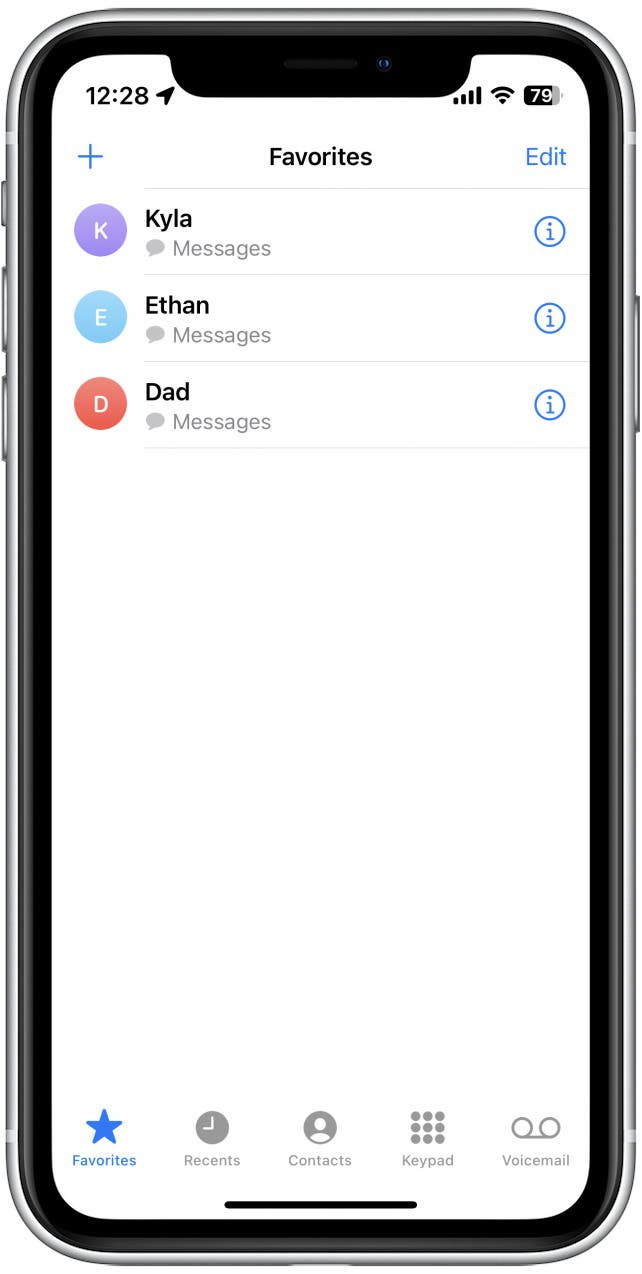
2. быстро достичь контактов с виджетом
С тех пор, как виджеты были добавлены в iOS, произошел удобный виджет контактов Это позволяет вам размещать наиболее частые контакты прямо на домашнем экране или в сегодняшнем представлении. Поместив виджет контактов на домашнем экране, вы можете легко связаться со своими любимыми людьми. 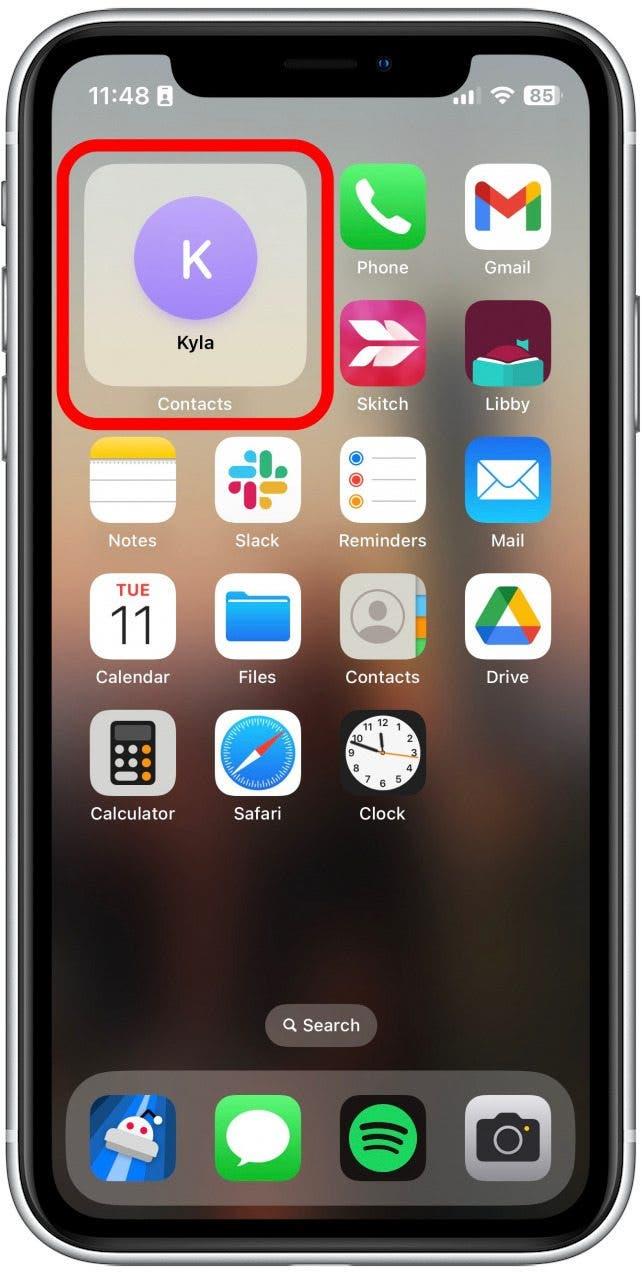
Нажатие на контакт поднимает их контактную карту с помощью их самых последних сообщений, общих заметок, ссылок и многого другого, включая параметры для текста, вызова или FaceTime. 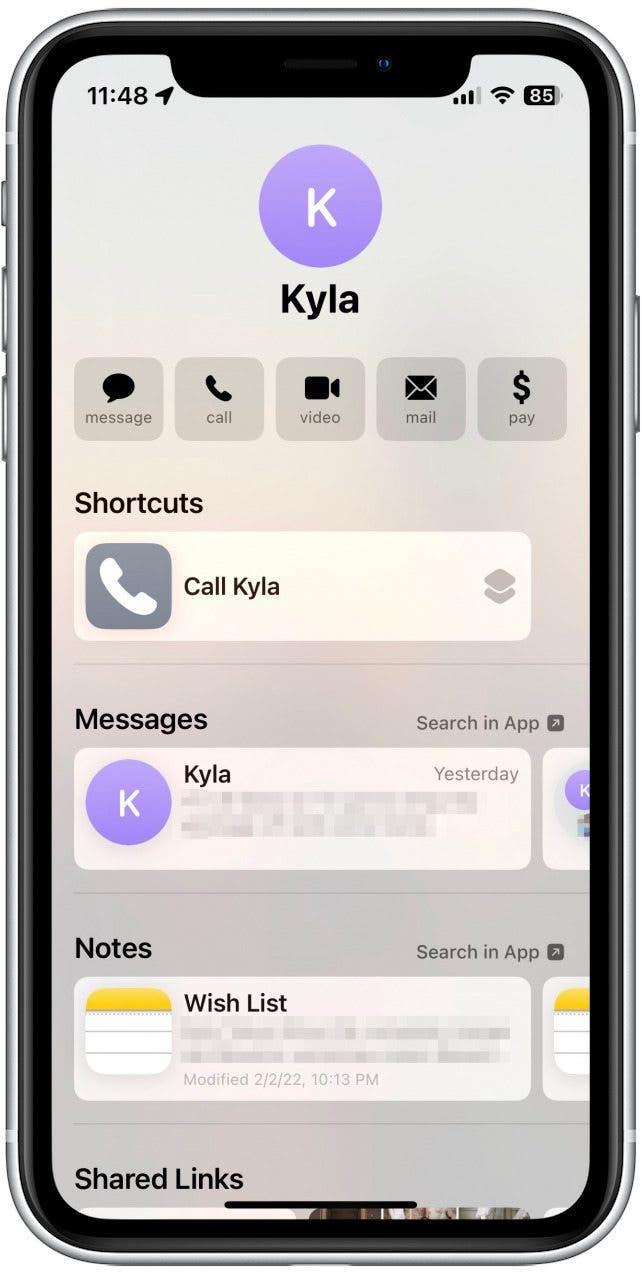
3. Добавьте контакт на домашний экран с ярлыками
Вы также можете использовать приложение для ярлыков, чтобы добавить ярлык на домашний экран, который быстро вызывает выбранные вами контакты. Вот как добавить контакт на домашний экран:
- Откройте приложение ярлыки .

- Нажмите на значок плюс в правом верхнем углу.

- Нажмите Добавить действие .

- Нажмите на строку поиска .

- Введите Call и нажмите на действие для Call под контактами .

- Нажмите синюю кнопку контакта .

- Найдите и нажмите на контакт, который вы хотите добавить.

- Нажмите на имя ярлыка в верхней части экрана.

- Нажмите Переименовать , чтобы переименовать его.

- Нажмите выберите значок , чтобы изменить значок.

- Вы можете выбрать значок телефона или найти другой значок, чтобы дифференцировать его от приложения телефона.

- Коснитесь выполнен , когда вы удовлетворены.

- Снова нажмите имя ярлыка и нажмите Добавить на домашний экран .

- Нажмите добавить .

- Теперь с ярлыком на домашнем экране вы можете нажать на него в любое время, чтобы немедленно инициировать звонок с выбранным контактом.

Вы можете повторить этот процесс для каждого контакта, который вы хотите быстро достичь.
4. Используйте Siri, чтобы ускорить набор на iPhone
Siri — недостаточно используемый инструмент почти для каждого пользователя iOS. Одна из наиболее полезных функций виртуального помощника заключается в том, что Siri может быстро вызовать вас. Если у вас есть Hey Siri, просто скажите: «Эй, Сири, позвоните [контактное имя]», и Сири немедленно позвонит. Если у вас нет включена Hey Siri, просто нажмите и удерживайте кнопку боковой, чтобы активировать Siri и повторить вышеуказанную команду. Это быстро, легко и подключает вас к вашим контактам за считанные секунды. 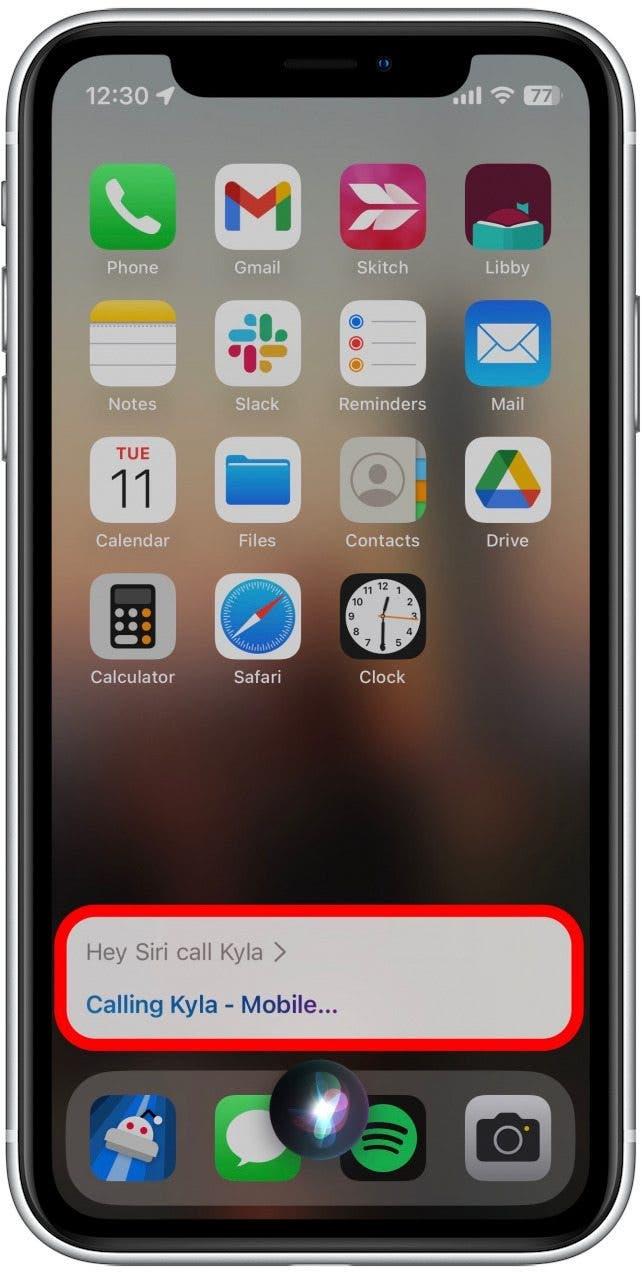
Теперь вы знаете четыре лучших способа использования Speed Dial на iPhone! Хотя Speed Dial не совсем так, как вы, возможно, помните, есть еще много способов быстро связаться с вашими любимыми людьми.